Utilizzare il video - Accendere la webcam
Accendete la webcam per mostrarvi.
PC o Mac - Come attivare il video (condividere la webcam)
Individuare la bolla e fare clic sul pulsante video (Accendi la mia webcam).
Non vedete bolle? Fare clic sul pulsante Mostra le bolle dei partecipanti e poi su Partecipanti.
Non vedete le opzioni video? L'host potrebbe non consentire il video (vedere Consentire l'audio e/o il video).

Schermo intero o bolle?
- Per le riunioni con tre o più partecipanti, i feed video vengono visualizzati in bolle.
- Per una riunione con due partecipanti quando si utilizza l'applicazione desktop per Windows o Mac, il feed video dell'altra persona viene visualizzato in visualizzazione a schermo intero, con un'opzione per passare alle bolle nell'angolo in basso a sinistra.
Opzioni video
- Per interrompere il video ma rimanere nella riunione, fare nuovamente clic sul pulsante video della bolla.
- Per disattivare l'audio ma mantenere attivo il flusso video, fare clic sul pulsante Mute myself nella bolla.
- Per modificare il dispositivo (webcam) utilizzato da join.me, accedere a .
- Per scegliere la modalità di visualizzazione dei video, aprire l'applicazione desktop e accedere a .
Android o iOS - Come attivare il video (condividere la webcam)
Dopo essersi uniti alla riunione, toccare la videocamera e quindi Connetti.
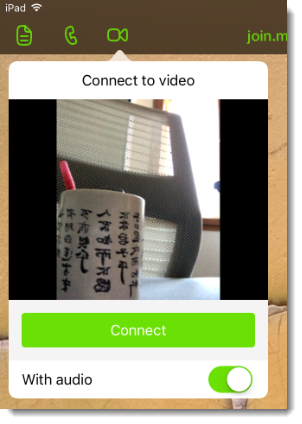
Figura 1. Video su iPad
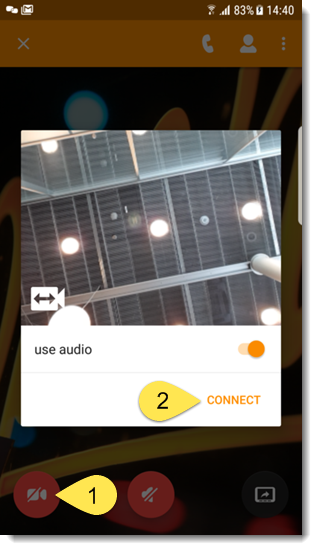
Figura 2. Video su Android

